Hoy en Multiplicalia vamos a enseñaros a crear un feed de datos de vuestros productos para que podáis utilizar las magníficas herramientas que son Google Merchant Center y Google Shopping.
Lo primero que vamos a hacer es explicaros qué son estas herramientas y para qué sirven, estaros muy atentos.
Bueno, en primer lugar decir que Google Merchant Center es una herramienta que permite subir datos de tienda y de producto a Google y ponerlos a disposición de Google Shopping y otros servicios de Google. Una vez que tenemos los datos en esta herramienta (para ello vamos a enseñaros a crear el feed de datos de productos) podremos utilizar Google Shopping.
Google Shopping permite que los compradores potenciales encuentren nuestros productos en Google de forma rápida y sencilla.
Antes de enseñar a utilizarlas queremos que veáis las numerosas ventajas que tienen, para que no penséis que estáis perdiendo el tiempo (ya que es un procedimiento algo lento). Entre las principales ventajas señalaros:
- Tus productos serán vistos por millones de compradores en línea, así como el inventario de tu tienda.
- Los compradores potenciales ven lo que tienes de verdad. Permite controlar la información de los artículos. Con Google Shopping puede mantener actualizada la información sobre sus productos para que sus clientes puedan encontrar los artículos correctos y relevantes que están buscando.
- Da a los compradores una segunda oportunidad para comprar puesto que la mayoría no siempre compran de inmediato sino que gracias a las campañas de remarketing con estas herramientas cerrarás más ventas.
- Permite promocionar lo que estas vendiendo en tiendas cercanas.
- Permite atraer a un mayor número de compradores potenciales. Google Shopping le ayuda a llegar a los compradores cuando buscan artículos que quieren adquirir en Google.
EMPEZAMOS
Una vez que habéis visto lo importante y útil que es utilizar estas herramientas, toca ponerse manos a la obra y comenzar el procedimiento. Os iremos enseñando a través el ejemplo de la empresa N1Goalkeeper.
En primer lugar debemos abrir una cuenta de comerciante de Google Merchant Center. Para poder utilizar esta herramienta es necesario tener una cuenta de Google, (por ejemplo Gmail), si no la tienes puedes acceder a merchants.google.com y crear una cuenta.
Una vez que tenemos la cuenta, accedemos a Google Merchant Center por primera vez, se nos pedirán varias cosas tales como configurar la cuenta y la ubicación o aceptar las condiciones del servicio.
Ahora que ya tenemos la cuenta configurada pasamos al siguiente paso.
CREAR FEED DE DATOS
En segundo lugar nos vamos a poner a crear el feed de datos de productos ¿Sabéis de que os estamos hablando?
Pues bien un feed de datos es un archivo formado por una lista de productos que utilizan grupos de atributos, los cuales definen cada uno de los productos de forma exclusiva. Algunos atributos, como ‘estado’ [condition] y ‘disponibilidad’ [availability], pueden tener valores típicos o «respuestas posibles», mientras que otros, como ‘id’ [id] o ‘título’ [title], permiten que el usuario introduzca los valores que elija. Si utiliza estos atributos para definir sus productos con precisión, los usuarios podrán buscarlos y encontrarlos con mayor facilidad.
Es muy importante que sigáis cada uno de los consejos que os vamos a ir dando a lo largo del artículo ya que si no os costará mucho trabajo crear el archivo sin problemas. Tenemos dos opciones (para mi gusto la opción dos es más intuitiva y rápida).
OPCIÓN 1
Para crear el archivo utilizaremos el programa de hojas de cálculo Microsoft Excel, con el que crearemos el feed y convertiremos el archivo al formato adecuado fácilmente.
Tenemos que crear una fila de encabezados, en la que aparezcan los nombre de los atributos que describen a nuestros productos. Hay que indicar que hay dos tipos, atributos obligatorios y recomendados.
Aquellos productos que no contengan los atributos obligatorios no serán procesados.
Una vez que tenemos creada la tabla con los encabezados correspondientes introducimos los datos de nuestros artículos.
En cada una de las filas hay que introducir la información de los productos para los atributos obligatorios y para los opcionales que se hayan elegido. Cada producto estará en una fila independiente. Muy importante saber que si un atributo no tiene un valor determinado se puede dejar esa celda vacía. Podéis ver más información aquí
https://support.google.com/merchants/answer/188494?hl=es
Finalizada la tabla con los datos de nuestros productos tenemos que proceder a convertir nuestra hoja de cálculo en un archivo con extensión “.txt” que es el que tenemos que subir a Google Merchant Center.
En Microsoft Excel utilizamos guardar como y en la opción texto delimitado por tabulaciones.
En este momento comprobamos que estén todos los datos y formatos bien y procedemos a enviar el feed de datos para que desde Google nos lo validen. Si el archivo está bien conseguido habremos subido nuestro feed de datos a Google Merchant Center y ya podremos utilizar Google Shopping.
OPCIÓN 2
La segunda opción (más rápida e intuitiva) consiste en utilizar la plantilla disponible en la página de Google para crear el feed de datos.
Lo primero que tendremos que hacer es descargarnos la hoja de cálculos de plantilla.
Una vez que tenemos la plantilla, consultamos los valores obligatorios de cada atributo en las especificaciones de Feeds de Productos https://support.google.com/merchants/answer/188494?hl=es
Rellenamos entonces la plantilla incluyendo una fila para cada producto, cada uno siempre en la misma pestaña y eliminamos aquellas columnas de atributos que no necesitemos.
La gran ventaja de esta opción es que para validar y subir el feed de datos utilizaremos el complemento de Google Merchant Center.
Para ello desde Google Drive, (lugar donde tendremos la plantilla rellenada), abriremos nuestro archivo y entraremos en Complementos / Google Merchan Center/ Mostrar barra lateral.
La primera vez que lo utilicéis os aparecerá una ventana emergente, tenéis que hacer clic en +Free para finalizar con la instalación.
A partir de este momento como tenemos ya el complemento instalado aparecerá en una barra lateral de la hoja de cálculo, iremos a Complementos/ Google Merchant Center / Validar hoja.
Directamente de esta forma nos aparecerán los posibles errores que pueda tener nuestro archivo señalados en color rojo. Si no tenemos ningún error estupendo, pasaremos al último paso.
El último paso es acudir a la ventana Complementos/Google Merchant Center/ Subir hoja.
Y ya tendremos nuestro feed de productos subido a Google Merchant Center, y podremos comenzar a utilizar Google Shopping.
En Google Merchant Center encontraréis vuestro feed de datos ya validado y subido, en la pestaña feed tal y como os mostramos a continuación.
Esperamos desde Multiplicalia que este artículo haya sido de gran utilidad para vosotros, y hayáis aprendido un poco más de Google Merchant Center y Google Shopping, con sus numerosas ventajas. Si tenéis alguna duda de lo aquí explicado o queréis compartir vuestra experiencia con nosotros no dudéis en hacerlo. Hasta el próximo post amigos.





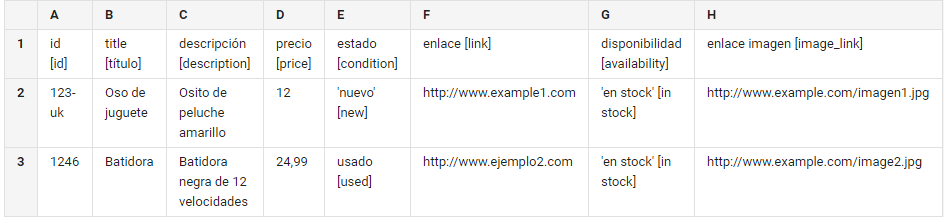

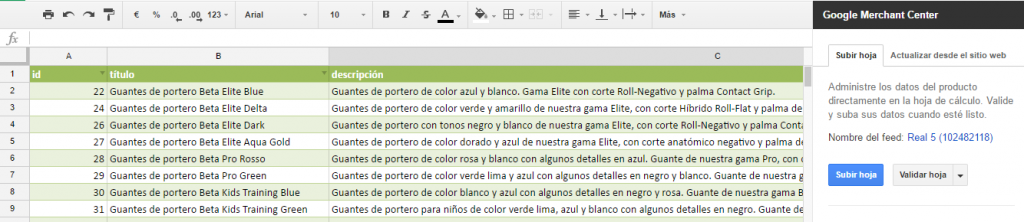
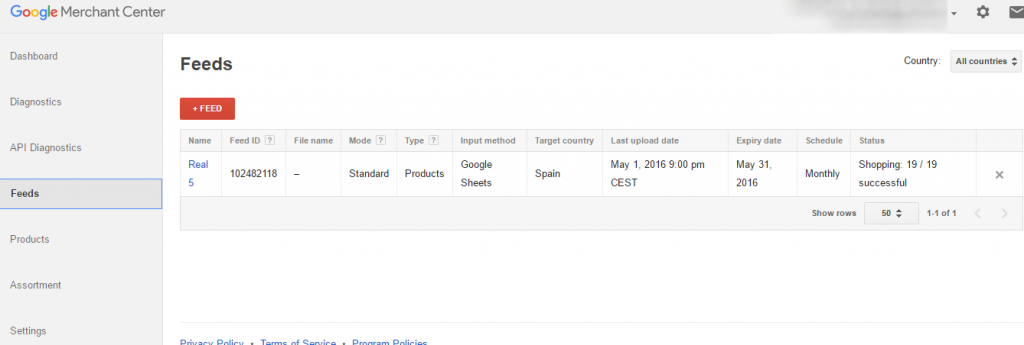


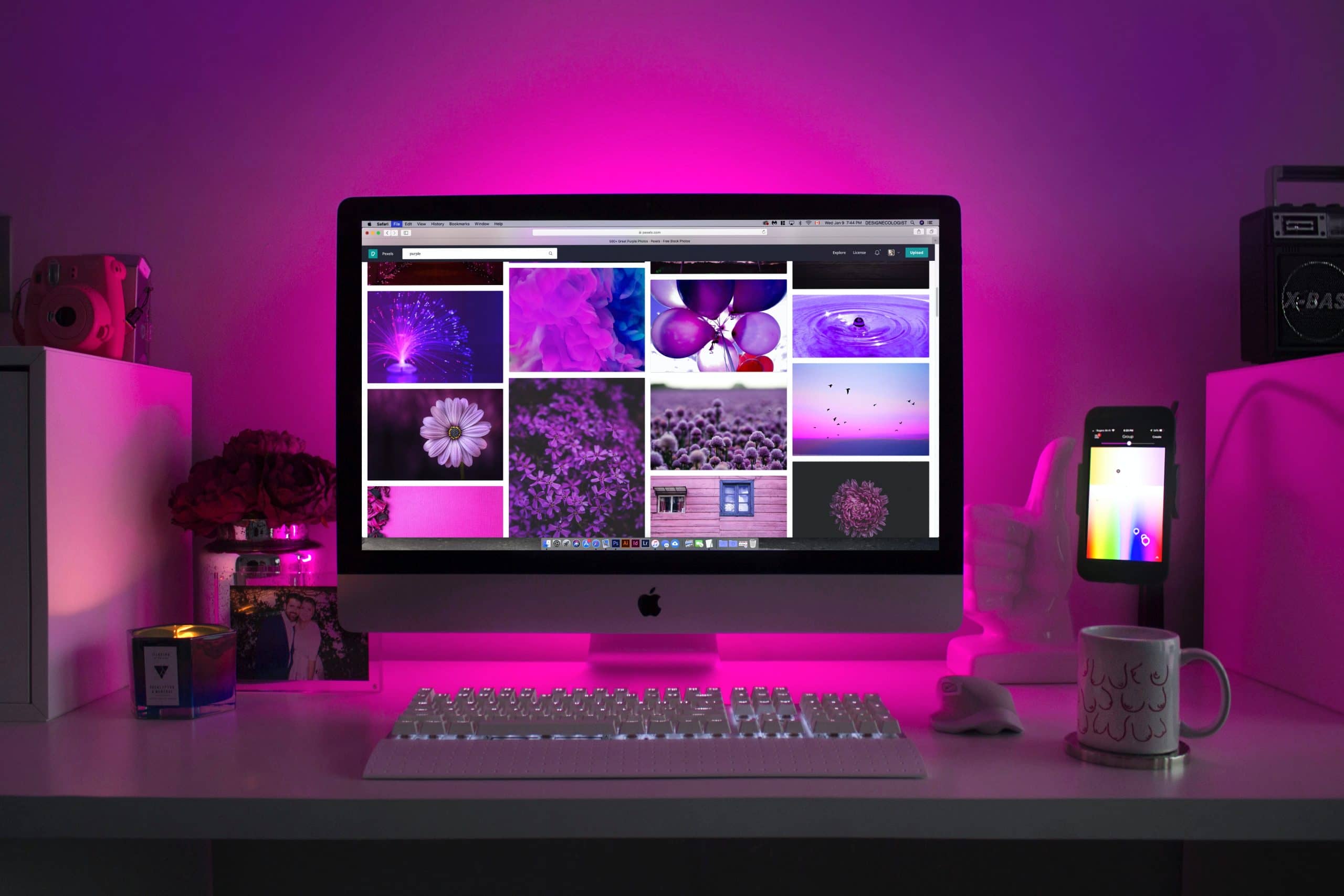




Simplemente es para felicitar a todo el equipo, ya que he tenido problemas con un feed, he leido vuestro tutorial y que menos de daros las gracias, es muy claro y no se va por los cerros de ubeda.
¡Muchas gracias por tu comentario Xavier! Nos alegramos de que te haya servido. Un saludo.
Hola buenas,
Quisiera saber si es verdaderamente obligatorio o necesario tener una cuenta de Adwords o de Adsense para publicar productos en Google Merchant Center.
Muchísimas gracias
Hola Esteban. Sí es necesario, ya que después de subir los productos a Merchant Center, tienes que crear la campaña de shopping con Adwords, por lo que tienes que tener enlazadas ambas cuentas. Un saludo.
es el mejor sitio wed